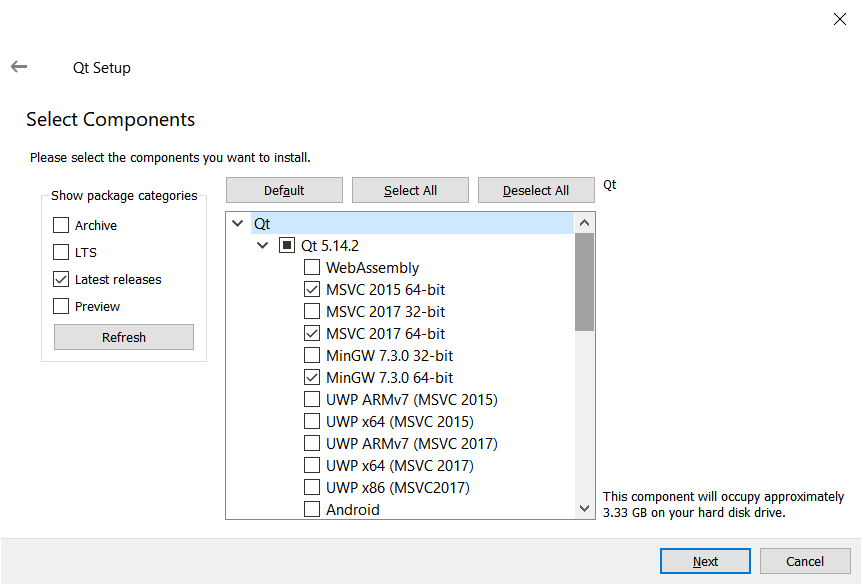Table of Contents
QT - instalace
Tento návod je primárně zaměřen na uživatele MS Windows, kde bývá nastavení komplikovanější. V prostředí OS Linux bude instalace podobná, možná jednodušší.
Celý proces instalace je velmi přesně popsán na stránkách Qt.
Stažení distribuce
Pro naši práci budeme využívat Open Source edici frameworku QT, která je volně ke stažení pro majoritní operační systémy. Od roku 2020 platí nové podmínky pro instalaci - instalovat lze pouze pomocí online instalátoru, který vyžaduje existenci účtu u QT, instalátor umožňuje udělat registraci. Uživatelé OS Linux jsou ve výhodě, protože distribuce obsahují komplentní instalace Qt.
Instalátor je ke stažení na této stránce úplně dole (Download the Qt Online Installer).
Výběr komponent
Prvním krokem instalace je přihlášení ke Qt účtu, případně registrace a vytvoření nového.
Druhým krokem je výběr adresáře pro instalaci. Je více neř vhodné, aby v cestě k souborům nebyla žádná mezera.
Třetím krokem je výběr komponent frameworku. Lze volit mezi verzemi kompilovanými pomocí kompilátoru z MS Visual Studia (MSVS) nebo MinGW. Pokud máte k dispozici plnou verzi MS Visual Studio (pozor, MS Visual Studio Code je pouze IDE bez kompilátoru), zvolte MSVS. Pokud chcete používat MinGW (kompilátor je možné stáhnout v rámci této instalace), vyberte i MSVS (v Qt je bug, který bez MSVS neumožní vytvořit ditribuci pro spouštění zkompilované aplikace out-of-the-box).
Z dalších komponent z této sekce vyberte Qt Charts.
Kromě samotného frameworku vybereme ještě nástroje - Qt Creator je vybrán defaultně, vhodné je nainstalovat i kompilátor, kterým byla instalovaná distribuce kompilovaná - vyhneme se řadě potíží, které mohou nastat.
Z dalších komponent v této sekci je užitečné nainstalovat si i CMake, který lze využít jako nástroj pro automatické sestavení projektu.
Předposledním krokem je odsouhlasení licenčních podmínek.
Následuje čas na kávu. Instalátor stahuje cca 3GB dat a samotná instalace také chvíli trvá.
Nastavení po instalaci
Pokud chceme kompilovat ve Windows aplikace v Qt z příkazové řádky (a to chceme ![]() , je třeba nastavit cesty v OS tak, aby byly potřebné programy a knihovny viditelné uživateli. Nastavení systémové proměnné
, je třeba nastavit cesty v OS tak, aby byly potřebné programy a knihovny viditelné uživateli. Nastavení systémové proměnné Path je možné provést manuálně nebo automaticky.
Manuální nastavení
Ovládací panely → Systém a zabezpečení → Systém → Upřesnit nastavení systému
Vlastnosti systému → Proměnné prostředí
Systémové proměnné → Path – zde je třeba nastavit dvě cesty - přímo do Qt (v adresáři je qmake) a do adresáři s kompilátorem (je tam komplilátor a mingw32-make). Pokud již máte v Path cestu k jinému MinGW kompilátoru, změňte ji.
Automatické nastavení
Najděte v adresáři %QT_DIR%\bin soubor qtenv2.bat a spusťte ho. Obsah souboru bude vypadat asi takto:
@echo off echo Setting up environment for Qt usage... set PATH=C:\qt5\5.14.2\mingw73_64\bin;C:/Qt5/Tools/mingw730_64\bin;%PATH% cd /D C:\qt5\5.14.2\mingw73_64